Содержание
- 2. Необходимые условия для работы в ЛК Win 7 Internet Eplorer 11 Криптопровайдер с УКЭП Плагин Госуслуг
- 3. Установка плагина портала госуслуги Войти с помощью электронных средств
- 4. Установка плагина портала госуслуги Скачиваем
- 5. Процесс установки
- 6. Процесс установки
- 7. Плагин КриптоПро Скачиваем и устанавливаем КриптоПро ЭЦП Browser plug-in http://www.cryptopro.ru/products/cades/plugin
- 8. Настройка IE https://esia.gosuslugi.ru https://*.fss.ru
- 9. Настройка IE
- 10. Настройка IE
- 11. Настройка IE
- 12. Настройка IE
- 13. Тестирование браузера и плагина КРИПТОПРО ТЕСТИТУЕМ работу на тестовой странице (Пример подписи CAdES-BES): https://www.cryptopro.ru/sites/default/files/products/cades/demopage/main.html
- 14. Настройка браузера
- 15. Настройка браузера Предупреждение
- 16. Настройка браузера
- 17. Настройка безопас-ности плагина Правой кнопкой мыши –> «Открыть с помощью» -> IE
- 18. Добавляем адрес: https:// cabinets.fss.ru
- 19. Настройка браузера https:// cabinets.fss.ru
- 20. Регистрация на портале «Госуслуги» в качестве организации
- 21. Регистрацию организации на портале Госуслуг производить по инструкциям Минкомсвязи и Портала Госуслуг.
- 22. Регистрация на портале «Госуслуги» Получаем УКЭП на всех сотрудников, которым требуется доступ на портал «Госцслуги» Регистрируем
- 23. Создать учетную запись юридического лица можно только из подтвержденной учетной записи физического лица – руководителя организации
- 24. Средство электронной подписи, используемое для регистрации ЮЛ, возможно использовать и для подтверждения учетной записи физического лица
- 25. Дополнительные действия по регистрации Руководитель приглашает сотрудника Сотрудник принимает приглашение Руководитель назначает администратора Администратор приглашает остальных
- 26. Проверка работы кабинета страхователя
- 27. Вход в личный кабинет Идентификация пользователя происходит по регистрационным данным портала «Государственные услуги». Страхователи осуществляют вход
- 28. Выбор сертификата для входа в ЛК
- 29. Вход в личный кабинет Выбор вида авторизации: частное лицо или организация.
- 30. ЛИЧНЫЙ КАБИНЕТ
- 31. ЛИЧНЫЙ КАБИНЕТ Для проверки совместной работы пробуем запросить заведомо несуществующий ЭЛН, например : СНИЛС: 000-000-000-00 Номер
- 32. Личный кабинет страхователя Раздел «Электронные листки нетрудоспособности» личного кабинета страхователя.
- 33. Личный кабинет страхователя Раздел «Электронные листки нетрудоспособности» личного кабинета страхователя. Запрос листка нетрудоспособности по параметрам: Номер
- 34. ЛИЧНЫЙ КАБИНЕТ. Выбор сертификата ЭП.
- 35. ЛИЧНЫЙ КАБИНЕТ Должны получить сообщение: ЭЛН … отсутствует в БД
- 36. Настройка ЭП Вся цепочка сертификации должна быть актуальной (действующей)! Все корневые центры установлены! Наиболее распрос- транённая
- 37. Настройка ЭП Наиболее распрос- транённая ошибка
- 39. Скачать презентацию

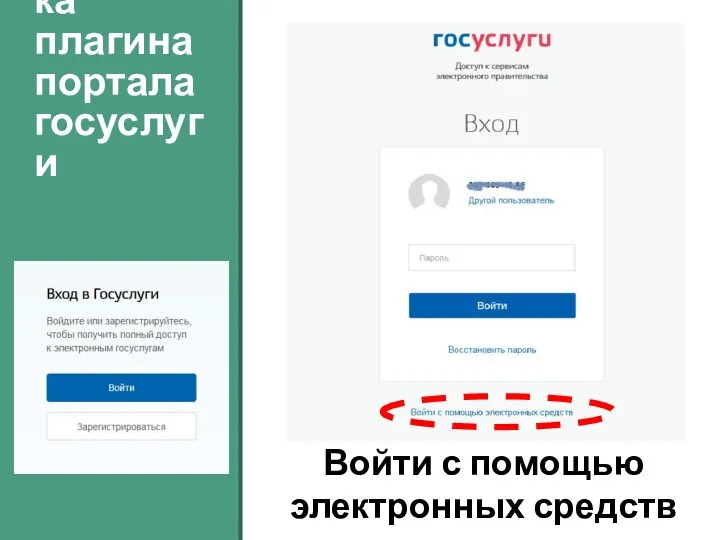
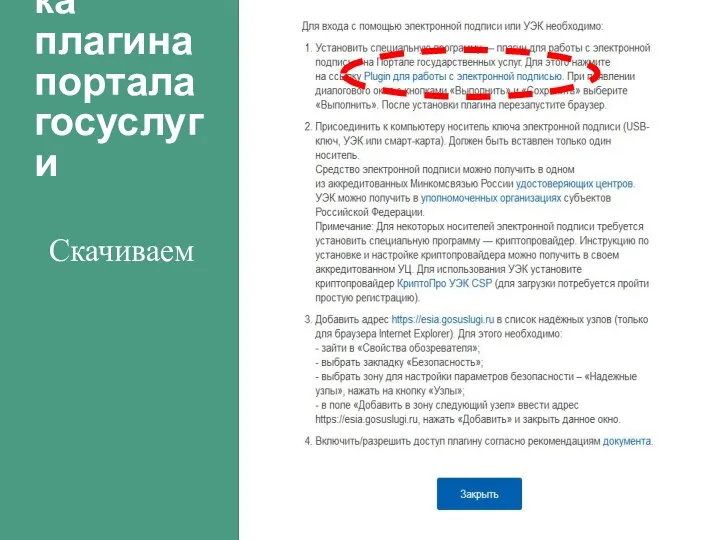
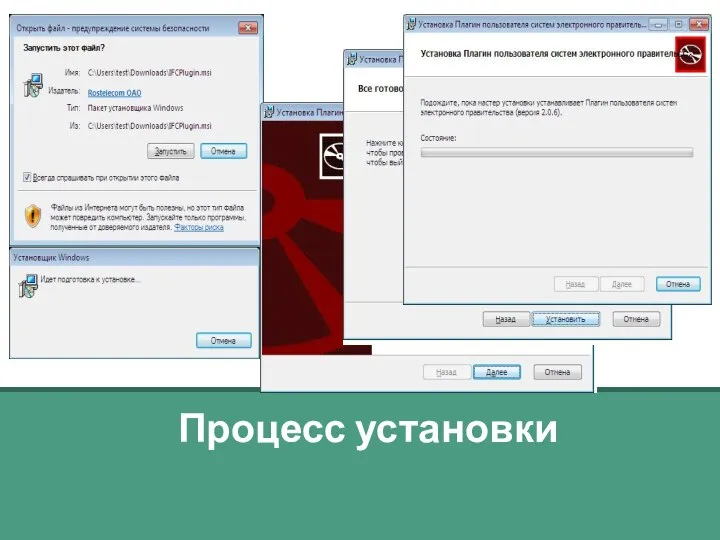
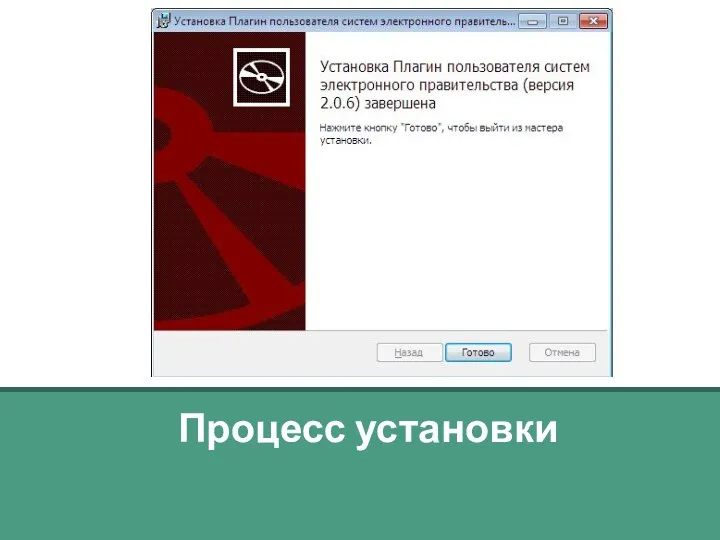

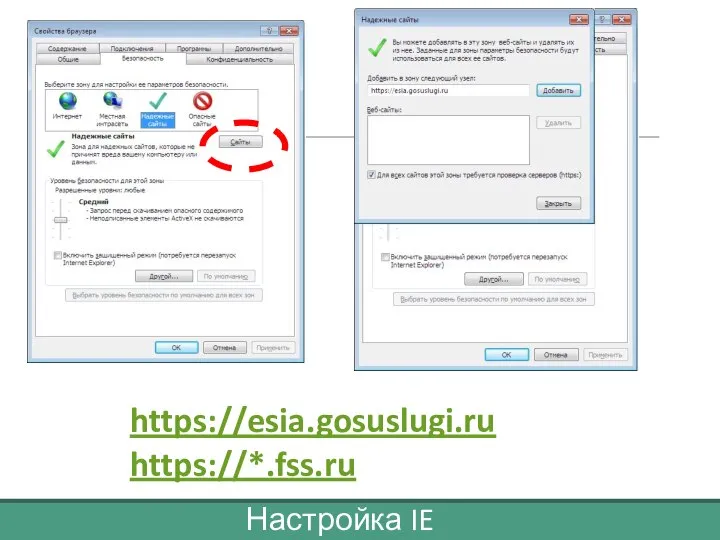
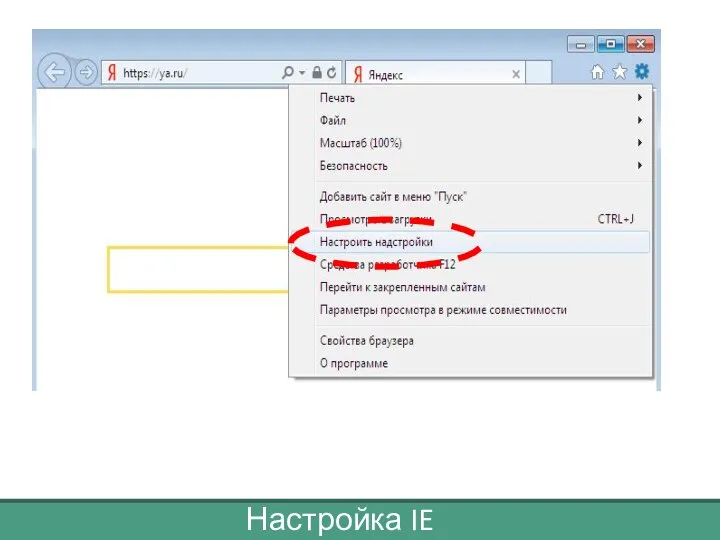
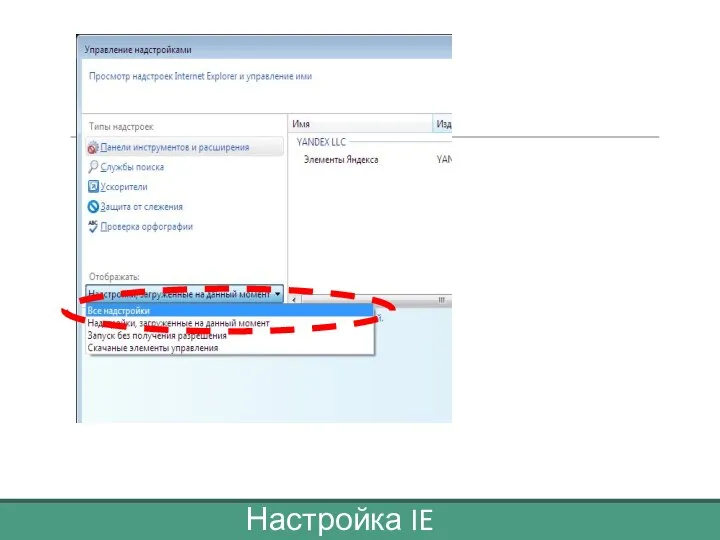
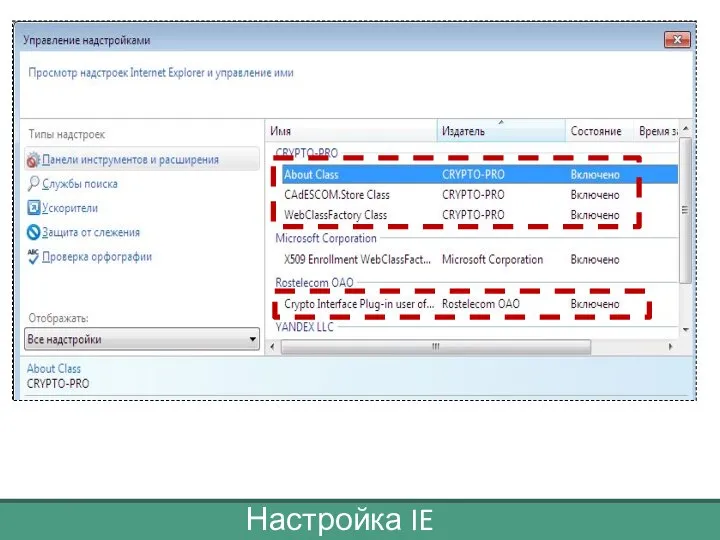
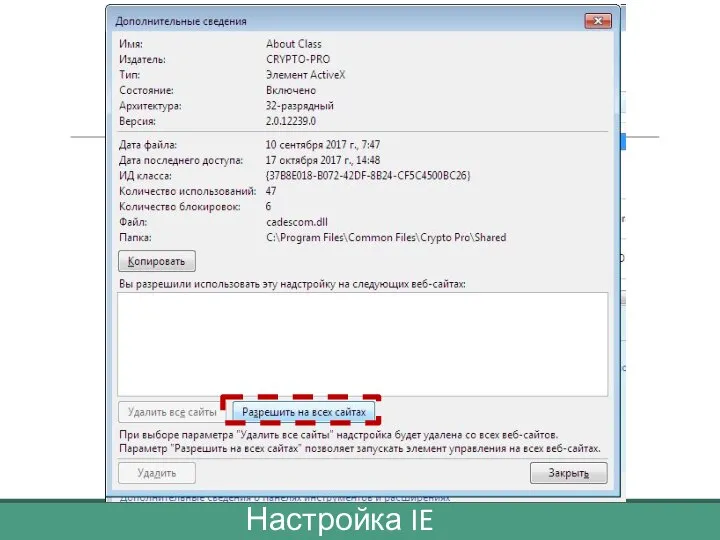

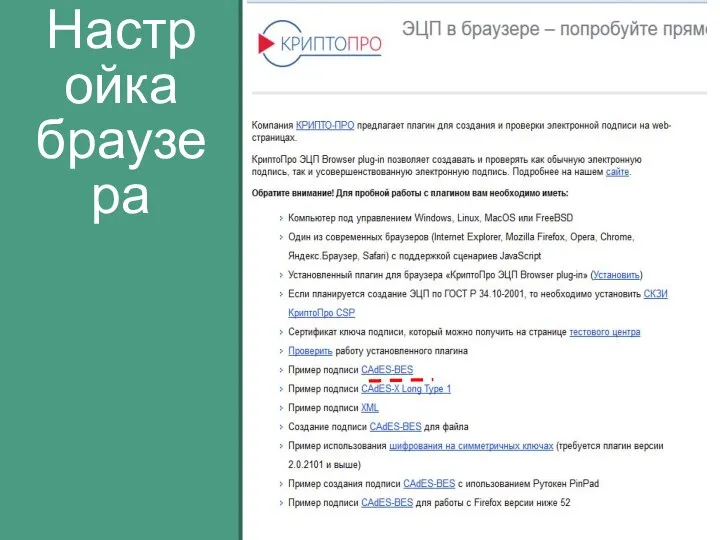
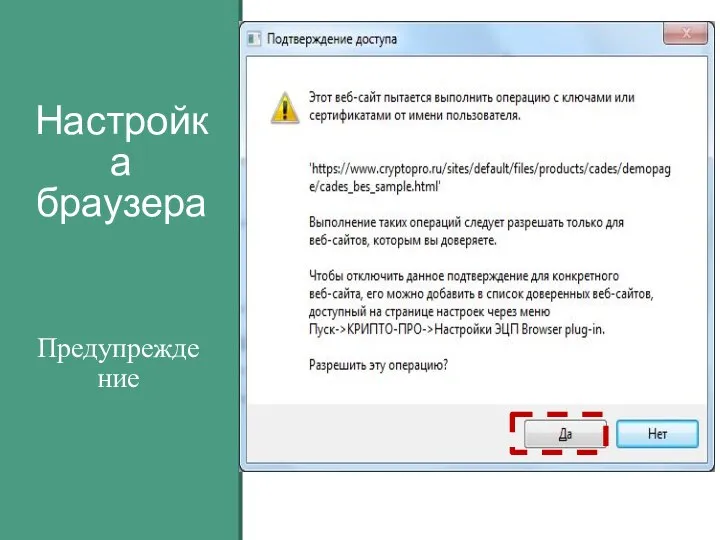
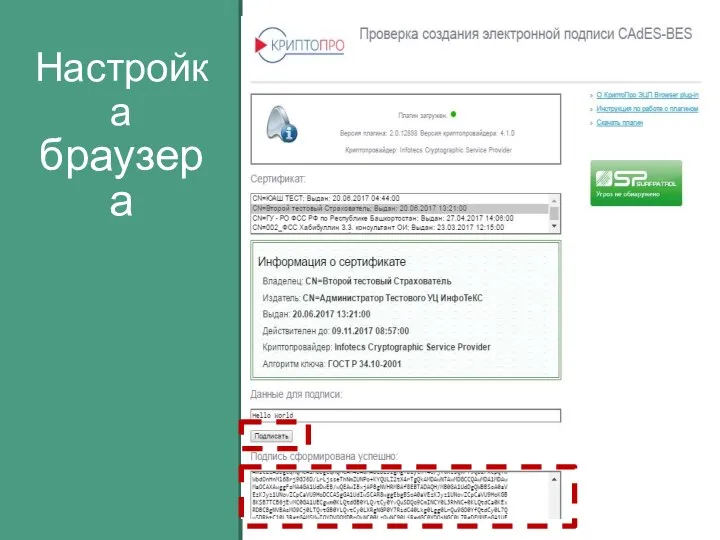

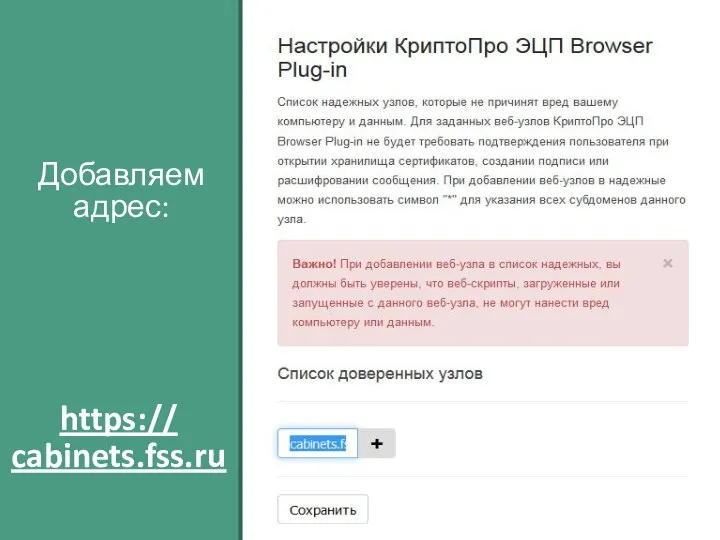
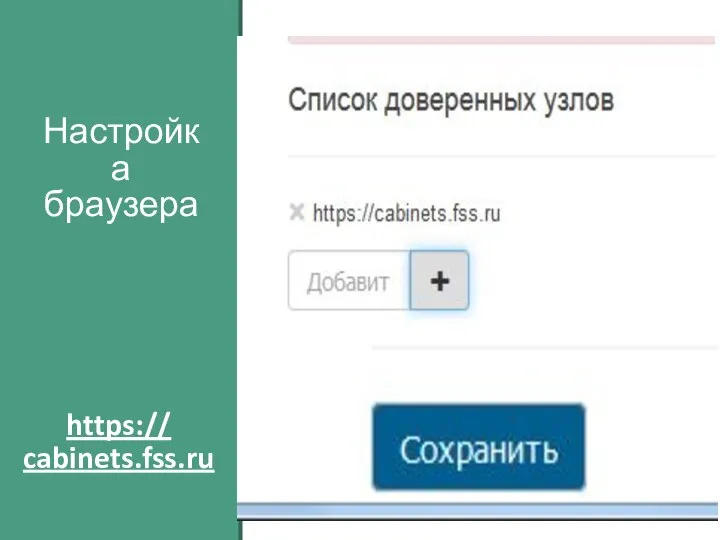
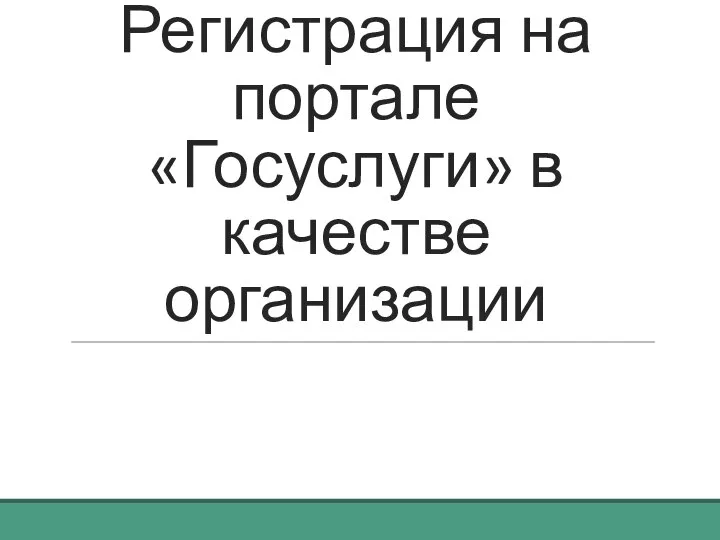





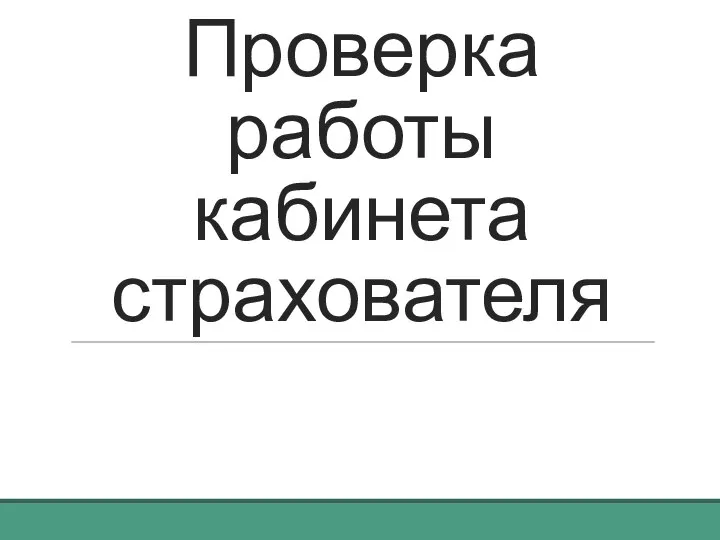
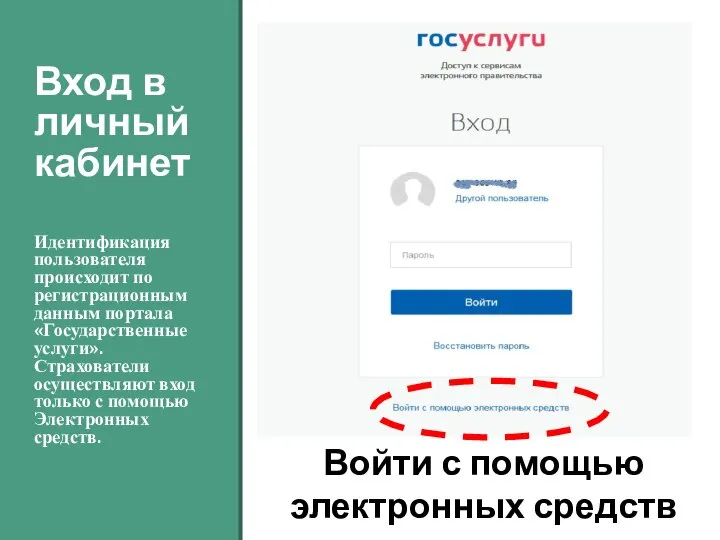
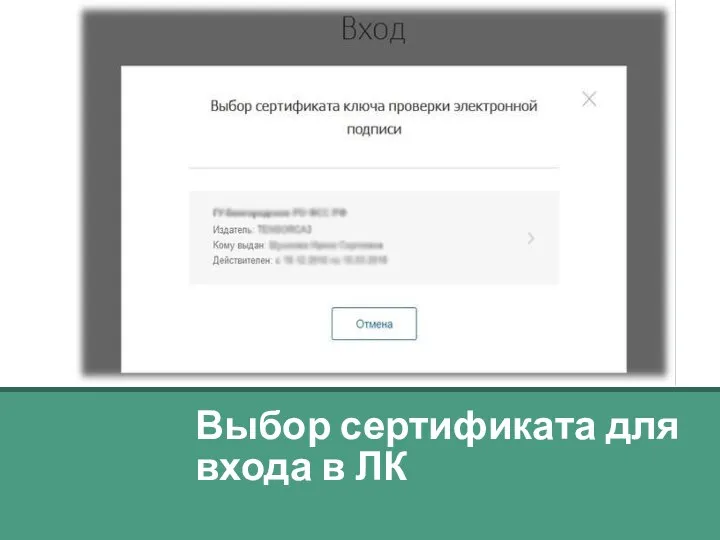
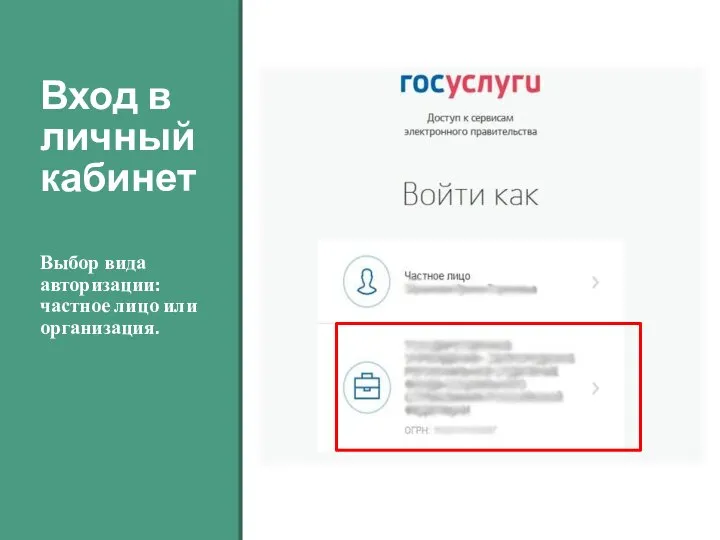
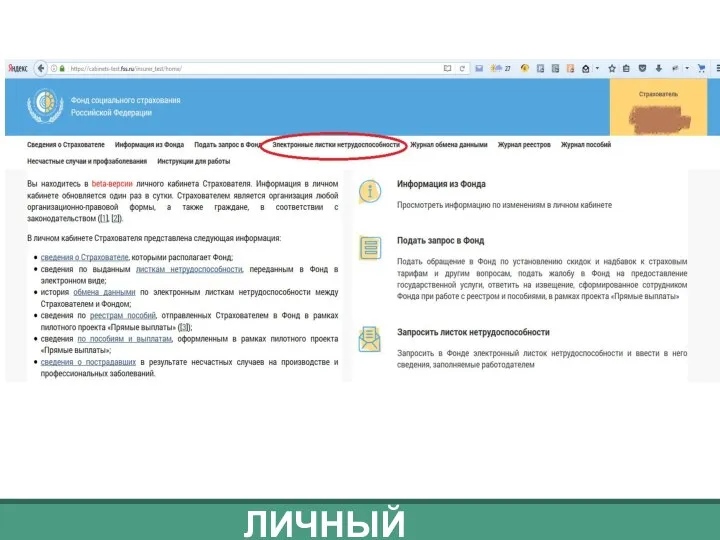
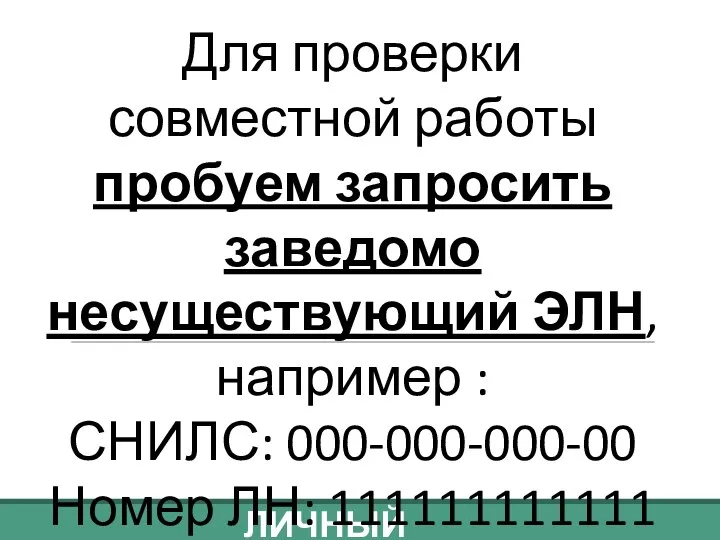
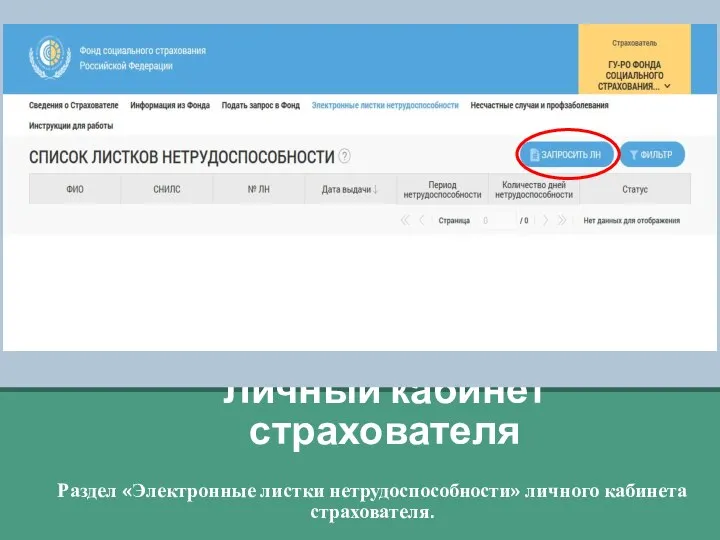

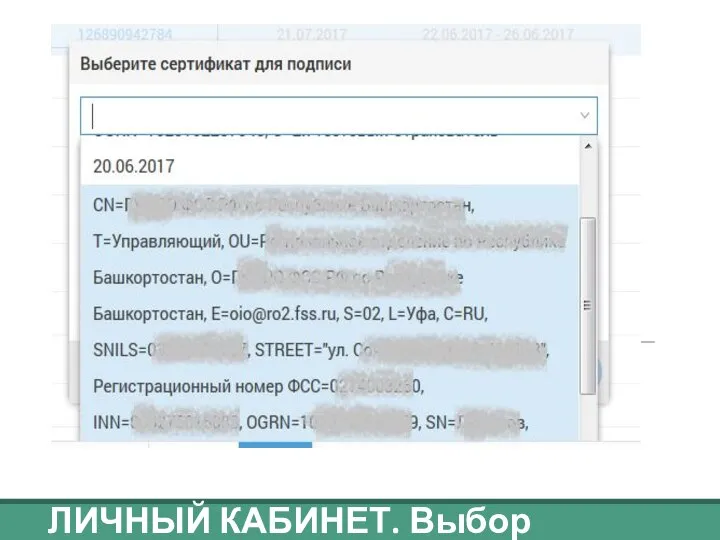
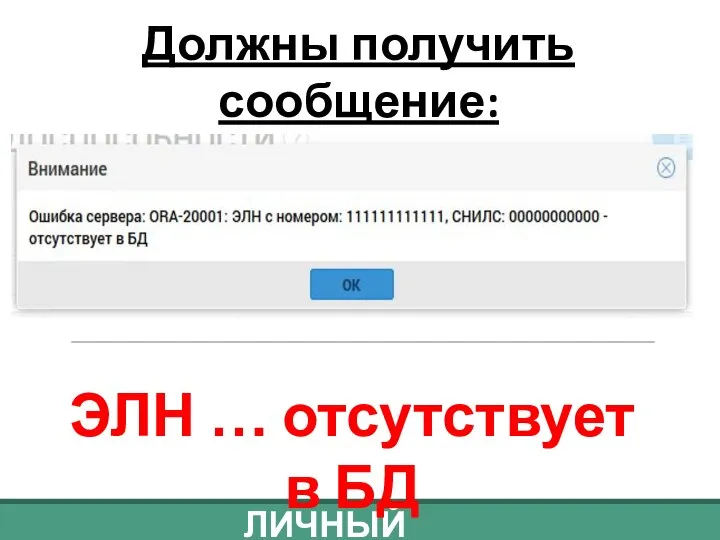
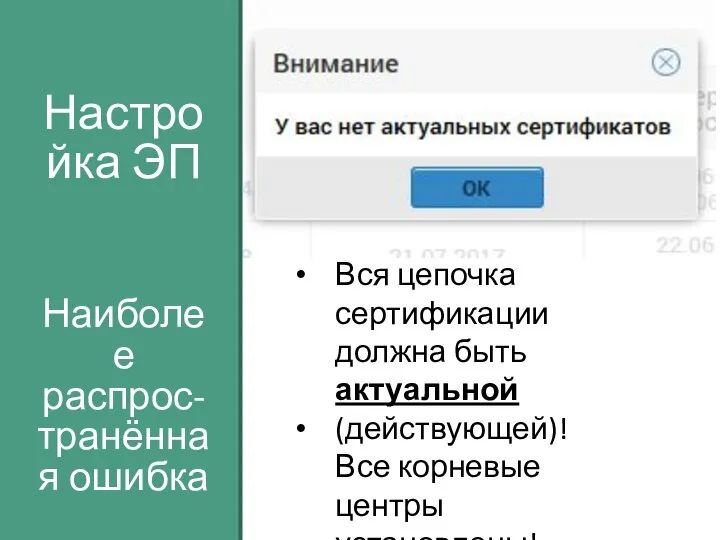

 Binary Search Trees
Binary Search Trees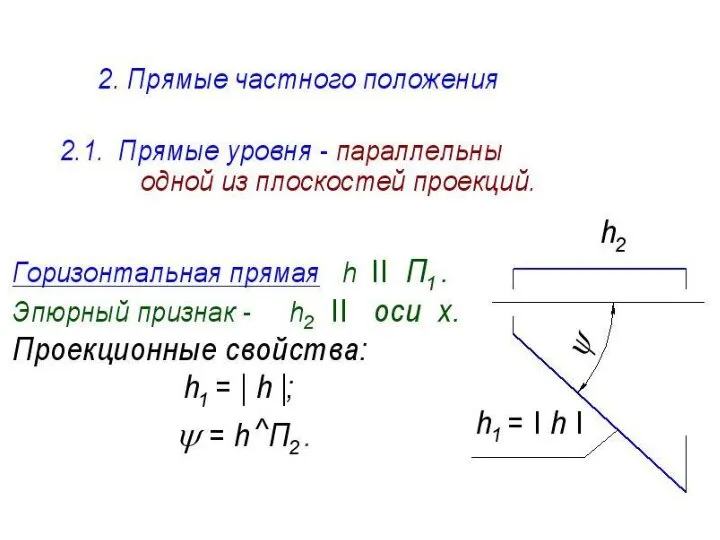 Прямые частного положения
Прямые частного положения Деловая оценка и аттестация персонала Тема 8
Деловая оценка и аттестация персонала Тема 8  Дискурсивные маркеры. Тема IV-14
Дискурсивные маркеры. Тема IV-14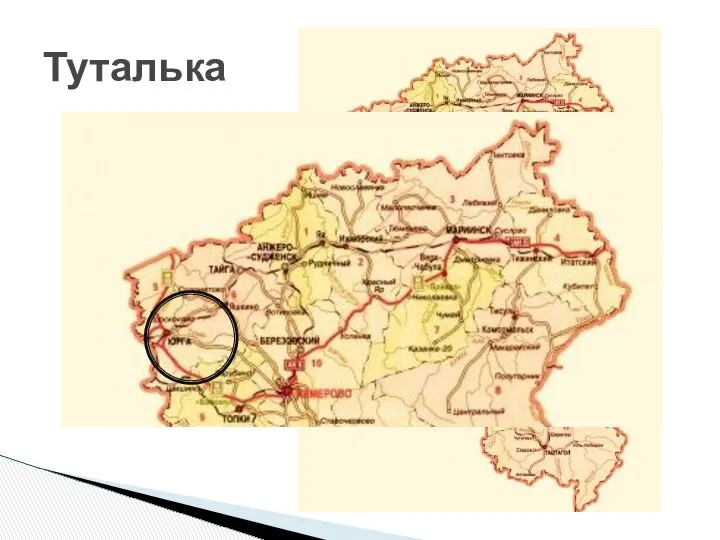 Учебно-тренировочные сборы по горной подготовке «Туталька - 2015»
Учебно-тренировочные сборы по горной подготовке «Туталька - 2015» Профессиографический подход к оценке спортивной деятельности. Подбор тестов и функциональных проб, общие требования
Профессиографический подход к оценке спортивной деятельности. Подбор тестов и функциональных проб, общие требования Проблема - её роль, в жизни подростка. «Главное для человека не то, что есть, а то, что хочется….» Работы выполнила педагог-ор
Проблема - её роль, в жизни подростка. «Главное для человека не то, что есть, а то, что хочется….» Работы выполнила педагог-ор Цифровая передача непрерывных сообщений
Цифровая передача непрерывных сообщений Церковь и государство в XVI веке
Церковь и государство в XVI веке Качество управления проектами. (Лекция 7)
Качество управления проектами. (Лекция 7) Векторное поле
Векторное поле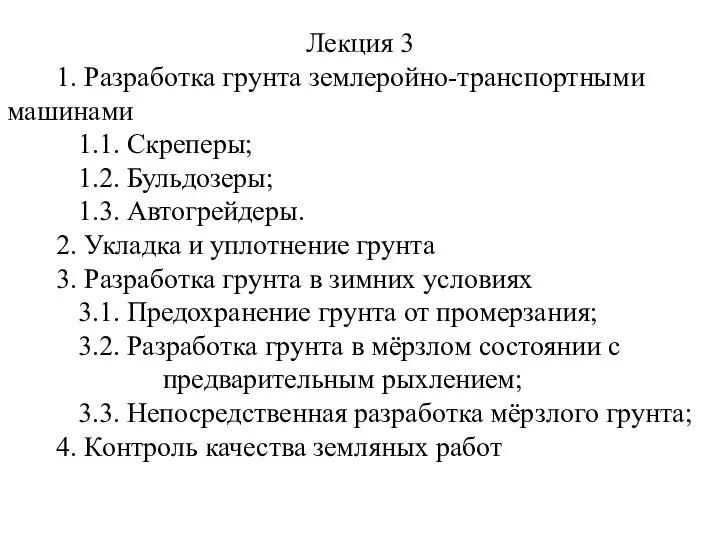 Разработка грунта землеройно-транспортными машинами
Разработка грунта землеройно-транспортными машинами КУЛЬТУРА РЕЧИ УЧИТЕЛЯ
КУЛЬТУРА РЕЧИ УЧИТЕЛЯ Русская мода ХХ века: 1900-1930 годы
Русская мода ХХ века: 1900-1930 годы ИГРОВЫЕ ТЕХНОЛОГИИ В ОБУЧЕНИИ иностранному языку
ИГРОВЫЕ ТЕХНОЛОГИИ В ОБУЧЕНИИ иностранному языку Заведения
Заведения Культура Древнего Египта
Культура Древнего Египта ybuzh
ybuzh Татар халык күлмәкләре
Татар халык күлмәкләре ИНФОРМАЦИЯ ДЛЯ ПОТРЕБИТЕЛЯ
ИНФОРМАЦИЯ ДЛЯ ПОТРЕБИТЕЛЯ Презентация Процессный подход
Презентация Процессный подход Дербес компьютер. Компьютердіѕ ќўрылєылары
Дербес компьютер. Компьютердіѕ ќўрылєылары Редукторы. Передаточное отношение редуктора
Редукторы. Передаточное отношение редуктора Воздухораспределитель 292 - 001 пассажирский
Воздухораспределитель 292 - 001 пассажирский Степень с рациональным показателем Действия со степенями
Степень с рациональным показателем Действия со степенями Юридические и практические аспекты защиты информации в сфере транспортной безопасности
Юридические и практические аспекты защиты информации в сфере транспортной безопасности Свято Миколая Чудотворця
Свято Миколая Чудотворця Johann Wolfgang von Goethe (1749-1832)
Johann Wolfgang von Goethe (1749-1832)